Bir WordPress web sitesi oluşturma amacı, kitleniz için içerik erişilebilirliğini artırana kadar asla yerine getirilemez. Bunu başarmanın güçlü bir yolu, veri odaklı veya özellik analizi içeriğiniz için tablolar eklemektir. Bu neden bu kadar önemli?
WordPress sitenizdeki tablolar net ve şeffaf içerik sunumunu güçlendirdiğinden, web sitenizin görünüşünde estetik ve profesyonellik teşvik ederler.
Bu nedenle, bu kılavuzda, en iyi WP tablo eklentisini kullanarak WordPress nasıl bir tablo ekleyeceğimize odaklanacağız. Öyleyse, kitleniz için sorunsuz bir kullanıcı deneyimi oluşturmak için girelim ...
İçindekiler
Siteniz için tablo görüntüleme neden önemlidir?
Bir tablo aracılığıyla, veri odaklı bilgileri düzenli ve anlaşılması kolay bir şekilde görüntüleyebilirsiniz. Ayrıca, iyi tasarlanmış tablolar engelli kullanıcılar için erişilebilirliği artırır. Bu, genel kullanıcı deneyimini yeniden tanımlayacak ve sitenizle kullanıcı etkileşimini artıracaktır.
Bunların yanı sıra, WordPress sitenizde tabloları göstermenin birçok avantajı vardır. WP tablolarını kullanmanın önemine hızlıca bakalım:
- Hızlı karşılaştırma: Tabloları kullanarak rakipler arasında yan yana karşılaştırmaları sergileyebilirsiniz. Ayrıca, duyarlı WordPress tablolarıyla temel farklılıkları vurgulayabilirsiniz.
- Daha iyi SEO Sonuçları: Arama motorları kolayca taranır ve yapılandırılmış verileri sıralar. Bloglar için arama motorları, tablo biçiminde sunulan içeriği sıralamaya daha fazla odaklanır. Bu, içeriğinizin SERP'deki sıralamasını çok artırır.
- Şeffaf Veri Sunumu: Hiçbir şey, verileri tablolar üzerinden görüntülemekten daha açık ve etkili değildir. Tablo, derinlemesine veri analizi sunarken şeffaflığı teşvik eder.
- Hızlı Veri Yakalama: Kullanıcılar, paragraf yerine bir tabloda görüntülenen verileri daha hızlı bir şekilde benimseyebilir. Bu, kullanıcıların bir dizi veriyi daha kısa sürede işlemesine ve ezberlemesine kolayca yardımcı olur.
- Temiz Web Sitesi Tasarımı: Bir paragrafta çok sayıda veri toplamak okumak ve anlamak zordur. Oysa tablolar, web sitenizin görünümünün temiz ve arkadaş canlısı kalmasını sağlar.
- Profesyonel ve güvenilir bir görünüm: İyi yapılandırılmış bir tablo, güçlü güvenilirliğe sahip profesyonel siteler inşa etmeye katkıda bulunur. Bu, içerik düzenlemek için cömert zaman ve çaba verdiğiniz anlamına gelir.
WordPress 3 adımda nasıl bir tablo eklenir
WordPress sitenize tablo eklemek için bir tablo bloğu vardır. Ancak, bu tablo bloğu bir tablo eklentisi kadar özelleştirilemez. Ayrıca, bu WordPress tablo eklentileri, masanızın farklı cihazlarda görünümünü kontrol etmenizi sağlar. Bu nedenle sınırsız özelleştirme seçenekleri nedeniyle, bir eklenti kullanarak tablo eklemek daha uygundur. Öyleyse, bir tablo eklentisi kullanarak Duyarlı olan WordPress nasıl bir tablo ekleyeceğinizi öğrenelim:
Adım 1: Bir WordPress tablosu eklentisi yükleyin.
WordPress sitelerine bir tablo eklemek için bir WP tablo eklentisi yüklemeniz gerekir. Burada, Google Leve Tablonuzu WordPress sitenize aktarmak için WP Table Live Sync eklentisini kullanacağız. Bunun nedeni, oldukça basit bir arayüz sunması ve Google sayfalarıyla entegrasyon.
Bu eklentiyi eklemek için eklentilere gitmeniz >> yeni eklenti ekleyin ve arama çubuğuna aramanız gerekir. Gördükten sonra "Şimdi Yükle" düğmesine basın. Ardından, daha sonra sayfaları WP Tablo Live Sync eklentisine etkinleştirin.
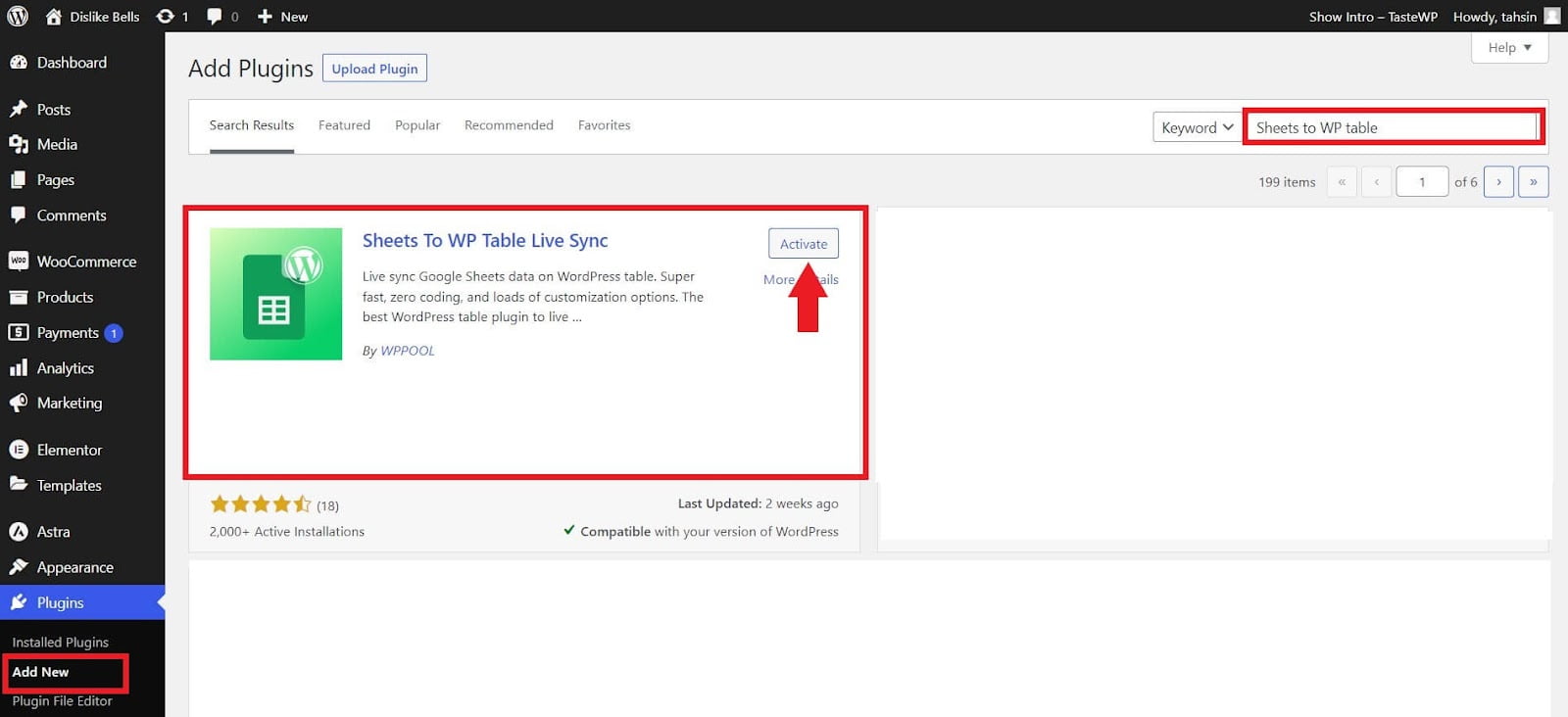
2. Adım: Yeni bir tablo oluşturun
Bu adımda, tablo >> gösterge tablosuna çarşafları ziyaret ederek bir tablo eklemeniz gerekir. Şimdi “Yeni Tablo Oluştur” düğmesine basın.
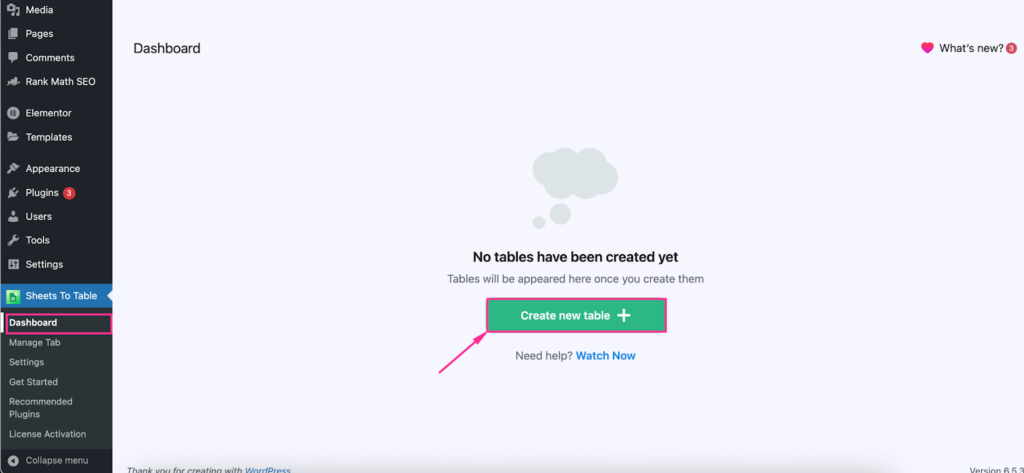
Şimdi siteniz için hazırlanmış bir tablonun bulunduğu Google sayfalarının URL'sini girin. URL ekledikten sonra, WordPressbir tablo eklemek için “Tablo Oluştur” düğmesine basın.
Ardından, tablo başlığını ve açıklamasını görüntüde işaretlenmiş aşağıdaki alanlara eklemeniz gerekir. Buradan, kısa kodları kopyalayabilir ve tabloyu herhangi bir sayfaya veya gönderiye ekleyebilirsiniz. Bu bilgileri ekledikten sonra “İleri” düğmesine basın.
Adım 3: Yeni tablonuzu yapılandırın
Bu, sizi tablonuz için Tema Seçimi sekmesine yönlendirecektir. WP tablonuzun görünümünü özelleştirmek için iki seçenek alacaksınız. Biri sayfadan renk ve metin stilini içe aktarmak, diğeri ise tablonuz için bir tema seçmektir.
Google sayfalarından renk ve metin stillerini içe aktarmayı tercih ederseniz, “Renk ve metin stillerini sayfadan içe aktar” seçeneğini etkinleştirin. Ya da bir tema kullanarak özelleştirilmiş bir tablo görünümü oluşturmak istiyorsanız, ücretsiz ve profesyonel temalardan bir tema seçin. Dikkat edilmesi gereken bir şey, bu iki seçeneği bir seferde kullanamayacağınızdır. Bir tema kullanmak istiyorsanız, ilk seçeneği devre dışı bırakın. Bundan sonra “İleri” düğmesine basın.
Masanız için bir tema benimsedikten sonra, düzen, yardımcı program ve stilini değiştirerek WP tablo'nuzu özelleştirin. WordPressbir tablo özelleştirdikten ve ekledikten sonra “Sonraki” düğmesine basın.
Şimdi, sizi masaüstü ve mobil cihazlar için satırları/sütunları gizleyebileceğiniz bir sekmeye yönlendirecektir. Ayrıca, masanızın hücrelerini de gizleyebilirsiniz. Seçici bir satır, sütunu veya hücreyi gizlemek için ilgili sekmeye gidin ve gizlemek istediğiniz satır, sütun veya hücreyi tıklayın. Ardından, her iki cihaz için aynı değişiklikleri istiyorsanız “Masaüstü ile Aynı” seçeneğini etkinleştirin.
Son olarak, WordPress sitenize duyarlı bir tablo eklemek için “Getir ve Kaydet” düğmesine basın.
Gelişmiş WP tablo eklentisi ile kutu dışı özelleştirmenin tadını çıkarın
WP tablosuna Live Sync tabakaları, varsayılan WordPress tablo bloğunun sağlayamadığı sınırsız özelleştirme seçeneklerinin tadını çıkarmak için etkilidir. Pro sürümü, aşağıdaki özelleştirmeleri yapmanıza izin vermek için daha da yararlıdır:
- Google sayfalarından anında renk ve metin stillerini içe aktarın.
- WP tablonuz için görünümü çeşitli premium temalarla özelleştirin.
- Kullanıcıların tabloları Excel, JSON, PDF, CSV, vb.
- Pürüzsüz WP tablo geçişi oluşturmak için tabloyu kopyalayın ve yazdırın.
- Kontrol imleç davranışına erişim sağlayın.
- Masaüstü ve mobil görünüm için ayrı olarak sıraları, sütunları ve hücreleri tablodan gizleyin.
SSS
Eklenti olmadan WordPress bir tablo ekleyebilir misiniz?
Evet, WordPress eklentileri kullanmadan tablo eklemek mümkündür. WP tablo bloklarını kodlama ve kullanma gibi iki yol vardır. Burada en kolay yöntem, birkaç dakikadan az süren bir tablo bloğu kullanmaktır. WordPress bir tablo ekleyin.
WordPress ithalat tablolarını destekliyor mu?
WordPress üçüncü taraf araçları kullanarak tablo verilerinin içe aktarılmasını destekler. Ancak, varsayılan WordPress veri içe aktarmayı kolaylaştırmaz. Bu tür işlevsellik için WP tablosuna Live Sync eklentisi gibi araçlara güvenmeniz gerekir.
WordPress sitelerinden tablolar yazdırabilir misiniz?
WP tablolarını kolayca yazdırabilirsiniz. WordPressbir avuç masa eklentisi var. Tabloları doğrudan sitenizden yazdırmanıza izin veren bu tablo eklentilerinden herhangi birini kullanabilirsiniz.
Ücretsiz WordPress tablo eklentisi hangisi?
WordPress ücretsiz eklenti ve tema çözümü ile tanınır. Her işlev için birden fazla eklenti alacaksınız. Burada WP tabloları eklemek için böyle bir ücretsiz araç, WP Tablo Live Sync eklentisi için sayfalardır. Bu çözümü kullanarak, WordPress sitelerinizdeki tabloları zahmetsizce görüntüleyebilirsiniz.
WordPress sitenizden tabloları dışa aktarabilir misiniz?
Evet, WordPress sitenizden tabloları farklı formatlarda dışa aktarabilirsiniz. Bununla birlikte, bu kullandığınız araca bağlıdır. Örneğin, “Sheets to WP Table Live Sync” eklentisini kullanırsanız, oluşturulan WP tablolarınızı Excel, JSON, PDF ve CSV dosyalarında dışa aktarabilirsiniz.
WP tablolarıyla içerik düzenleyin
WordPress sitenize tablo eklemek, veri odaklı içeriği göstermenin sistematik bir yoludur. Ötesine geçer Erişilebilir Veri Sunumu Seyircinin minimum zaman ve çaba harcarken bilgileri bulmasına izin vererek.
Yukarıdaki kılavuzun ardından, görsel olarak çekici ve son derece erişilebilir dakikalar içinde tamamen özelleştirilmiş WordPress tabloları görüntüleyebilirsiniz. Üstatsız tablo özelleştirme seçeneklerinin kilidini açmak için WordPress için “Sheets to WP Table Live Sync” adlı en iyi tablo eklentisini kullandık.
Bu nedenle, bu adım adım kılavuzla başlayın ve veri güdümlü içeriğinizi daha kısa sürede duyarlı WordPress tabloları aracılığıyla düzenleyin.











